
Как добавить видео на YouTube: пошаговое руководство для начинающих
В современном мире, где визуальный контент играет все более важную роль, многие люди хотят поделиться своими видео с аудиторией на YouTube. Эта популярная платформа позволяет пользователям не только смотреть миллионы видео, но и создавать свой собственный канал, выражать свои идеи и привлекать подписчиков. Если вы только начинаете свой путь на YouTube и хотожите узнать, как добавить видео, вы пришли по адресу! В этой статье мы подробно рассмотрим весь процесс, от подготовки видео до его публикации на платформе.
## Готовимся к загрузке: что нужно знать
Перед тем как добавить видео на YouTube, важно понимать, что это не просто загрузка файла, а целое искусство, требующее определенных знаний и подготовки. Представьте, что вы художник, а ваше видео - это холст, на котором вы создаете шедевр. Чтобы ваш шедевр был по-настоящему ярким и привлекательным, необходимо следовать определенным правилам и использовать подходящие инструменты.
Первым шагом является создание аккаунта на YouTube. Этот процесс похож на открытие двери в мир творчества. Вы регистрируетесь, выбираете уникальное имя пользователя, которое станет вашей визитной карточкой, и создаете свой канал. Канал - это ваше личное пространство, где вы будете размещать свои видео, взаимодействовать с аудиторией и развивать свой творческий проект.
### Формат и качество видео
Когда вы готовите видео для загрузки, важно учитывать требования YouTube к формату и качеству. Это как выбор правильных красок для вашей картины. YouTube поддерживает различные форматы видео, включая MP4, MOV, AVI и другие. Однако для лучшего качества рекомендуется использовать формат MP4 с кодеком H.264. Так вы обеспечите оптимальное качество изображения и звука для вашей аудитории.
Разрешение видео также играет важную роль. YouTube поддерживает широкий диапазон разрешений, но для лучшего визуального восприятия рекомендуется использовать HD-разрешение (1280x720 пикселей) или Full HD (1920x1080 пикселей). Помните, что высокое качество видео привлечет больше зрителей и оставит положительное впечатление.
### Продолжительность и размер файла
Продолжительность вашего видео зависит от ваших целей и контента, который вы хотите представить. YouTube позволяет загружать видео длительностью до 12 часов, но для большинства пользователей оптимальной продолжительностью является 10-15 минут. Длинные видео могут быть уместны для образовательных или документальных фильмов, но для развлекательного контента лучше придерживаться более короткого формата.
Что касается размера файла, YouTube устанавливает ограничение в 128 ГБ, что достаточно для большинства видео. Однако для быстрой загрузки рекомендуется оптимизировать размер файла, особенно если у вас медленное интернет-соединение.
## Пошаговая инструкция по загрузке видео
Теперь, когда вы подготовили свое видео, пришло время узнать, как добавить его на YouTube. Этот процесс состоит из нескольких простых шагов.
### Шаг 1: Войдите в свой аккаунт
Войдите в свой аккаунт на YouTube, используя свои учетные данные. Это как вход в свою мастерскую, где вы создаете свои произведения искусства. Интерфейс YouTube интуитивно понятен и удобен в использовании.
### Шаг 2: Нажмите кнопку "Загрузить"
В верхней правой части экрана вы увидите кнопку "Загрузить". Нажмите ее, и вы перейдете к следующему этапу - выбору видео для загрузки. Это как выбор холста для вашей картины.
### Шаг 3: Выберите видео
Нажмите на кнопку "Выбрать файлы" и укажите путь к вашему видео на компьютере. Убедитесь, что вы выбираете правильный файл, так как это основа вашего контента.
### Шаг 4: Настройка параметров
После выбора видео у вас будет возможность настроить различные параметры загрузки. Вы можете указать название видео, добавить описание, выбрать миниатюру (обложку видео), а также настроить настройки конфиденциальности.
Название и описание должны быть информативными и привлекательными, чтобы заинтересовать зрителей. Миниатюра - это первое, что увидит ваша аудитория, поэтому выберите яркий и интересный кадр из вашего видео. Настройки конфиденциальности позволяют контролировать, кто может просматривать ваше видео.
### Шаг 5: Загрузка и публикация
Нажмите кнопку "Опубликовать", и процесс загрузки начнется. Время загрузки зависит от размера вашего видео и скорости интернета. После завершения загрузки ваше видео будет обработано YouTube и готово к просмотру.
## Советы для успешной публикации
Чтобы ваше видео привлекло внимание и получило популярность, стоит придерживаться нескольких советов:
- Используйте теги и аннотации: Теги помогают YouTube классифицировать ваше видео и делают его более заметным при поиске. Аннотации - это интерактивные элементы, которые можно добавить на видео, чтобы повысить вовлеченность зрителей.
- Создавайте привлекательные миниатюры: Миниатюра - это лицо вашего видео. Используйте яркие и интересные кадры, которые заинтригуют зрителей и побудят их к просмотру.
- Взаимодействуйте с аудиторией: Отвечайте на комментарии, задавайте вопросы в описании видео, поощряйте подписчиков. Активное взаимодействие поможет вам построить лояльную аудиторию.
- Регулярно публикуйте контент: Старайтесь придерживаться графика публикаций, чтобы ваши зрители знали, когда ожидать нового видео. Регулярность - ключ к успеху на YouTube.
## Заключение
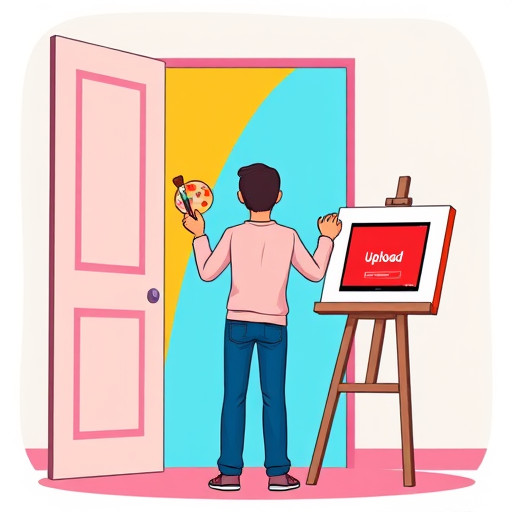
Добавить видео на YouTube - это увлекательный процесс, который позволяет вам выразить себя и поделиться своим творчеством с миром. Следуя этим простым шагам, вы сможете легко загрузить свое видео и стать частью огромного сообщества YouTube-блогеров. Помните, что качество контента, интересная подача и регулярные публикации - это ключевые факторы успеха на этой платформе. Так что не бойтесь экспериментировать, развивайте свои навыки, и ваша аудитория обязательно найдет вас!
#Как добавить видео на YouTube?
## Ответ: 1. **Создайте аккаунт:** прежде всего, вам необходимо зарегистрироваться на YouTube и создать свой канал. Это можно сделать с помощью аккаунта Google. 2. **Загрузите видео:** нажмите на кнопку "Загрузить" в правом верхнем углу страницы YouTube. Выберите видео-файл с вашего устройства, который вы хотите загрузить. 3. **Настройте параметры:** после выбора файла откроется страница загрузки, где вы можете добавить название видео, описание, теги и выбрать настройки конфиденциальности. Заполните все необходимые поля. 4. **Подтвердите загрузку:** проверьте всю информацию и нажмите кнопку "Опубликовать" для загрузки видео на ваш канал. 5. **Оптимизация для поиска:** чтобы ваше видео было лучше найдено в поиске, используйте ключевые слова в названии и описании. Также добавьте субтитры и миниатюру, которая привлечет внимание зрителей. ## Советы по оптимизации видео: - Используйте ключевые слова в названии и описании, соответствующие тематике видео. - Добавьте теги, которые помогут YouTube понять тематику вашего контента. - Создайте привлекательную миниатюру, которая будет представлять ваше видео в результатах поиска. - Напишите подробное описание, включающее ответы на возможные вопросы зрителей. - Поощряйте взаимодействие с аудиторией, задавая вопросы в описании или в самом видео. ## Часто задаваемые вопросы: ###Нужно ли платить за загрузку видео на YouTube?
Ответ: Нет, загрузка и публикация видео на YouTube бесплатны. Однако, если вы хотите монетизировать свой контент, необходимо соответствовать определенным требованиям и правилам YouTube. ###Какое видео можно загружать на YouTube?
Ответ: YouTube позволяет загружать различные форматы видео, включая MP4, MOV, AVI и другие. Рекомендуется загружать видео высокого качества с хорошим звуком. Обратите внимание, что видео не должно нарушать правила сообщества YouTube и законодательство. ###Можно ли редактировать видео после загрузки?
Ответ: Да, вы можете редактировать загруженное видео. Нажмите на кнопку "Меню" под видео и выберите "Редактор видео". Здесь вы можете обрезать видео, добавить музыку, фильтры и другие эффекты. ###Как сделать видео популярным на YouTube?
Ответ: Популярность видео зависит от многих факторов, включая качество контента, оптимизацию, взаимодействие с аудиторией и регулярность загрузок. Создавайте интересный и уникальный контент, активно взаимодействуйте с подписчиками, анализируйте статистику и учитывайте рекомендации YouTube для роста вашего канала.Похожие новости

Майнкрафт: Как восстановить забытый пароль от сервера
12-09-2024, 19:23
